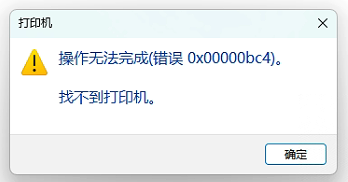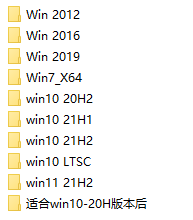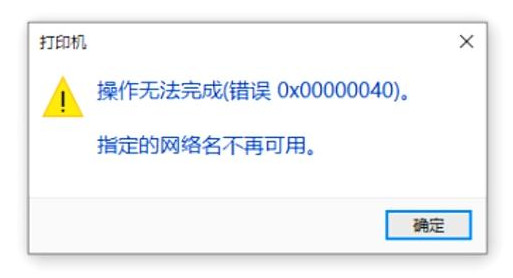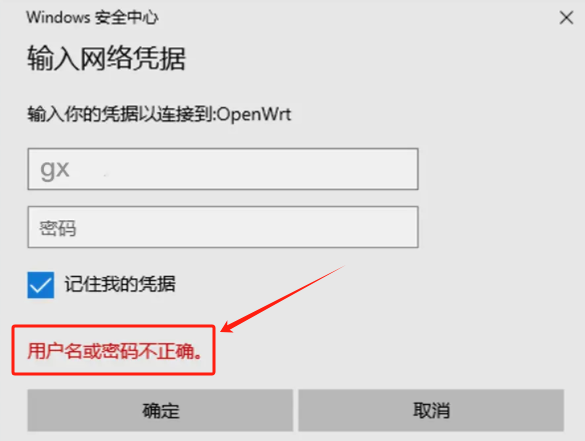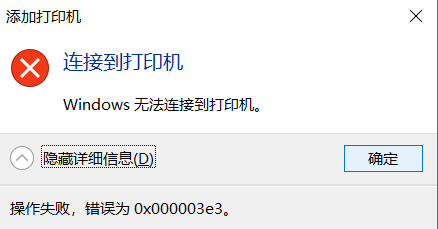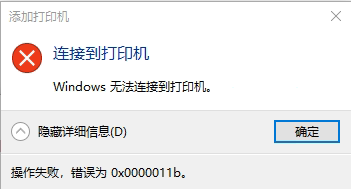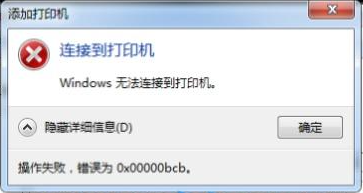针对windows客户机电脑24H2或其他版本会出现共享提示“出现了扩展错误”,由于windows的机制影响了共享访问,可以尝试按照下面方法进行操作:
1. 禁用SMB客户端签名要求
Windows 11 24H2版本默认要求所有连接进行SMB签名,这可能导致访问共享时出现扩展错误。解决方法如下:
打开“运行”窗口(Win + R),输入
gpedit.msc启动本地组策略编辑器。依次选择:计算机配置 > Windows 设置 > 安全设置 > 本地策略 > 安全选项。
在右侧窗口中找到“Microsoft网络客户端:对通信进行数字签名(始终)”,双击后选择“已禁用”并确认。12
2. 启用不安全的来宾登录
Windows 11 24H2专业版及以上版本默认禁用不安全的来宾登录,可能导致共享访问失败。解决方法:
在组策略编辑器中,依次选择:计算机配置 > 管理模板 > 网络 > Lanman工作站。
双击“启用不安全的来宾登录”,选择“已启用”并确认。
3. 通过注册表修改(如步骤1和2无法使用了,即用3)
如果无法使用组策略编辑器(如家庭版系统),可以通过注册表修改:
打开注册表编辑器(Win + R,输入
regedit)。导航至
HKEY_LOCAL_MACHINE\SYSTEM\CurrentControlSet\Services\LanmanWorkstation\Parameters。新建或修改以下DWORD值:
AllowInsecureGuestAuth,设置为1。RequireSecuritySignature,设置为0。
4. 使用PowerShell命令
以管理员身份运行PowerShell,输入以下命令禁用SMB签名要求:
powershellCopy CodeSet-SmbClientConfiguration -RequireSecuritySignature $false